ソフトバンク携帯のトクするサポートの利用できる月ととなり、早速手続きをしたのですが、結構ハマりました。その問題と可決策についてご紹介致します。
ソフトバンクのトクするサポート
こちらが、その案内で届いたハガキです。期日になってちゃんと連絡をくれるのは嬉しいです。折角トクするサポートのオプション料金を支払っていたので、使わない手はないかと思い利用しました。
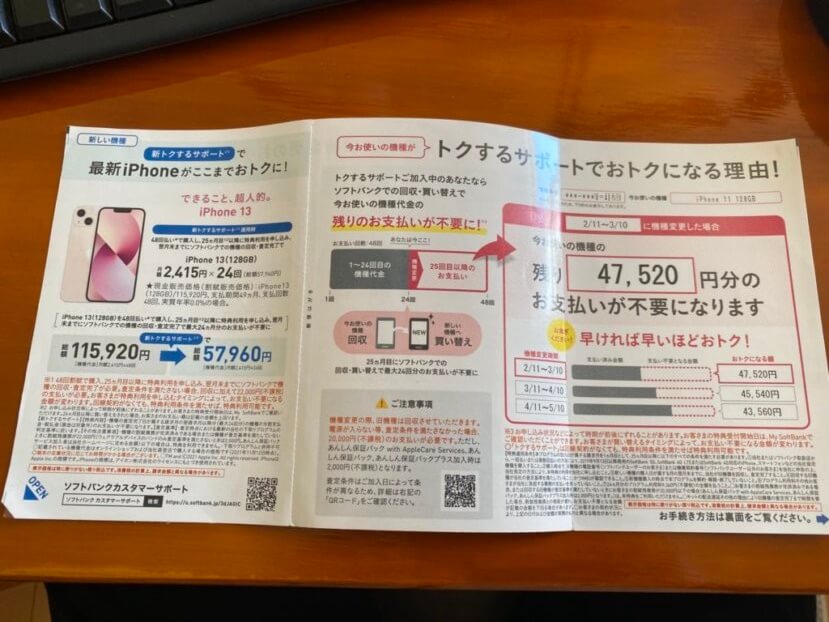
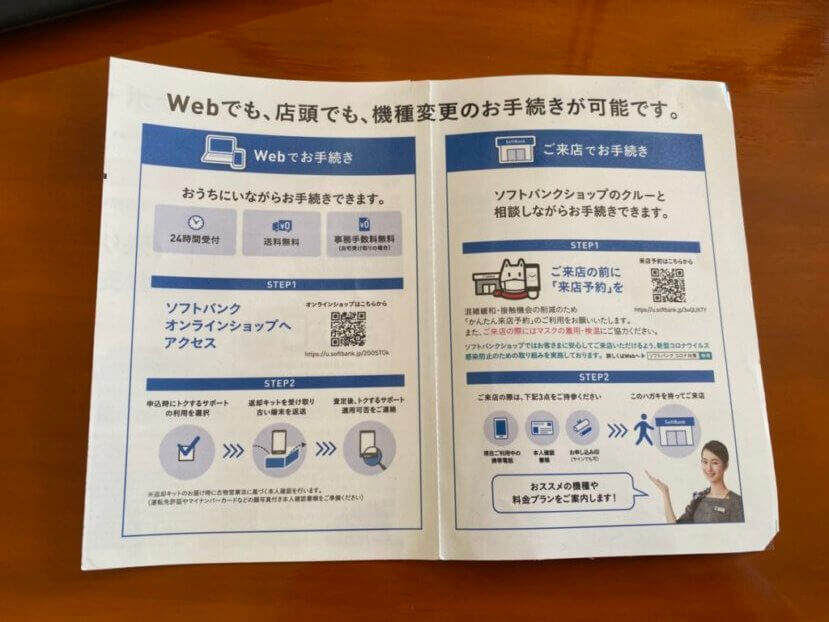
トクするサポートの詳細についてはこちらを参照下さい。サービスは新しくなったようですが・・・https://www.softbank.jp/mobile/products/tokusuru-support/

iPhone11での手続きを開始するも問題発生
ハガキにはWebでも店頭でもとありますが、当然選択肢としてはWebです。余程ネットに慣れていない限り、わざわざ店頭に行こうとは思いません。当然のごとく印刷されているQRコードをiphoneのコードスキャナーで読み込み手続きを開始しました。
ステップとしては、スマホ上でOnlineショップのページにナビゲートされて、そこで、機種選択、色選択、メモリー容量選択、オプションの選択・・・というような感じで進むのですが、途中で特典利用と申し込み本人確認のために、Softbankユーザーのログインが求められます。ログインをすると、3桁のセキュリティーコードが送られてきます。ここまでは順調でした。
セキュリティーコードを受信してからハマります
3桁のセキュリティーコードが届くので、それをSMSで確認します。iPhone11の上部に届いた通知がでるのですが、そこでは3桁のコードが読み取れないので、クリックしてSMSを開きます。
はい、ここで問題発生です。
今迄入力してきた数々の選択画面のページが消えてなくなります。どこに行ったのか探し手も出てきません。めちゃめちゃ腹立ちます。(実は何度もこの一連の操作を繰り返しました・・・・)
セキュリティーコードが分かっても、入力するページが消えてしまってます。これでは手続きが進められません。
セキュリティーコード閲覧で申し込みページ無くなる問題の解決方法
色々と調べてわかったのは、iPhoneに標準で使用できるQRコードリーダー(コードスキャナー)では、履歴も残らずに他のアプリが開けば消えてしまうと言うことです。つまり、iPhone標準のコードスキャナーでページを開いている限り、このループからは離脱できません。何度最初からやり直しても、SMSを開いたとたんに終わりです。
解決には、自分でブラウザー開いてURLを入力するか、他のQRコードリーダーで読み取ってiPhoneのSafariで開くかです。私の場合、QRコードリーダーで、Optiscanというものをインストールしてあったので、そちらを使用する事で、Safariのブラウザーアプリ上で、手続きを継続できました。SMSでセキュリティーコードを受信して開いても、ブラザー画面は残ったままで無事に3桁のコードを入力する事ができました。
一難去ってまた一難
やっとの思いでSoftbankにログインできたのですが、遷移先ページで今度はエラー表示です。正確なエラーメッセージは忘れましたが、Wi-Fi接続ではできないので、データ通信をオンにしてくれと言うメッセージです。しかもセッションが終わってしまってるので、また最初からやりなしです。データ通信をオン(普段家でははWi-Fi接続だけにして、不用意にデータ通信が行われてパケット量が増えないようにしていますよね)にしてやり直しです。
しかし、またエラー発生
データ通信をオンにしてやり直しましたが、再びエラー発生です。「も~~ いい加減にしてくれ~~」と思いました。
メッセージをよく読むと、今度はWi-Fiをオフにして下さいとある。だったら、最初から、
Webでの手続きには、iPhoneのコードスキャナーは使用せずQRコードリーダーアプリでQRコードを読み取り、Safari等のブラウザーアプリ上から、Wi-Fi接続を切って、データ通信のみの状態で手続きを進めて下さい。
と、説明ハガキに書いておいてくれれば済んだ話です。
手続き無事完了
やっとトクするサポートの手続き完了です。個人情報を入力して(勤務先も必須なのはなぜかわかりませんが)、受け取り日時を選択(受け取りは翌日着もありました。ただし時間指定は出来ない)して終わりです。
途中、機種変更後の月額料金の見積もりで、Nuro光のおうち割による割引が減額されていない事に気付きましたが、機種変更でこの条件が変わるとも思えません。とりあえず、このまま手続きしておいて、Nuro光の特典割引が無くなっているようであれば、Softbankに問い合わせてみる予定です。
その後の予定としては、新しい機種が届き、自分でデータを移し替えて古い機種のデータの消去をして返送するだけです。その際、古物取引の為にマイナカードでの本人認証が必要になるとの事です。
また、その際の手順をブログに掲載する予定です。(たぶん何かハマって、他の方に役立つ情報として提供できるかも知れないので…。)
追記:掲載しました。やっぱり少しハマりポイントありました。(泣)
無事、手続き無事完了! と思ってたら・・・
いったん、手続きが完了して完了メールも届いたので安心してました。そのあと、車の洗車をしてから発送されたかなぁ?ってメール(携帯でないPCメールも登録した)を開いてしっかりと確認したところ、なんと!!注文した機種が違うではありませんか! なんども手続きをやり直しているうちに、スマホでの手続きに慣れて早くなり、ポンポンポンとクリックした事もあり、機種は iPhone13 を選んだつもりが、iPhone13 mini になってました。なんか最終確認の時に、機種代金が少し安い?かなと思いましたが、まったく気付かなかったです。 長期契約者の特典かなぁ?と感じた程度です。
大急ぎで問合せセンターに連絡して、変更してくれと伝えましたが、キャンセルして申し込みなおしになるとの事。(この時点で翌日配送は諦めました)。
その際、オペレーターとのやり取りで、以下の注意事項がありましたので紹介しておきます。
- 注文はキャンセル扱いとなります。
- 発送手続き中止が間に合わずに商品が発送がされてしまった場合は、到着時に受け取り拒否をして下さい。
- 古いスマホの下取りキットも送付されますので、同様に受け取り拒否をして下さい。
- 注文キャンセルの手続きの完了通知がメールで届くまで、次の注文は出来ません。
- 注文のキャンセルにはお時間を頂きます。1週間程度かかる場合があります。ご了承下さい。
- 最初に注文されたスマホが発送されてしまっていた場合は、キャンセルの手続き完了まで2~3週間かかる場合があります。ご了承下さい。
との事でした。もしかすると、3週間後にしか機種変更手続きが出来なくなります。その場合、機種変更が1ヵ月分遅れてちょっと損する事になります。皆様も最後の確認は怠らずに行って下さい。
私の場合、幸いにも当日中にキャンセルの手続きが完了し、翌日に正しい機種で再度手続きが行えました。良かった~。
今回も、最後まで読んでいただきありがとうございました。
投稿者プロフィール

-
”なんでも自分でやってみる” をテーマに、ブログを書いてます。素人には無理と思う様な事も、実際にやってみるとあっさりと出来たりする事もあります。失敗もありますが、失敗する事で経験となり、次は少し上達したりします。それが楽しいです。そんなDIYの情報を発信して行けたらと思ってます。仕事はAIやクラウド関連を担当してます。そんな訳でプログラミングやシステム構築も趣味と実益を兼ねてDIYを楽しんでます。ギターはもともとクラシックギターを学び、インストルメンタル専門でしたが、高校生の頃にテレビでみた卒業の映画でPaul Simonの曲に憧れて、それ以降いろんなジャンルの弾き語りも楽しんでます。S&Gの曲なら楽譜なしで弾けます。^^; また最近は独学でピアノも始めました。すでに4曲ほどレパートリーがあります。Twitterの方でも発信していますので、ぜひフォロー下さい。
(Amazonのアソシエイトとして、当サイト(diy-hs.com)は適格販売により収入を得ています。)
最新の投稿
 Uncategorized2025年12月1日W204 フロントウィンドウ モールの補修 DIY
Uncategorized2025年12月1日W204 フロントウィンドウ モールの補修 DIY 園芸DIY2025年11月26日【レビュー】太い枝もラクラク!電動剪定ばさみ「Kebtek コードレス」
園芸DIY2025年11月26日【レビュー】太い枝もラクラク!電動剪定ばさみ「Kebtek コードレス」 スマホ2025年11月24日iPhone バッテリー おすすめ
スマホ2025年11月24日iPhone バッテリー おすすめ 車の修理DIY2025年11月8日メルセデス・ベンツ C200(アバンギャルド 2007年前期)フロントグリル塗装 DIY
車の修理DIY2025年11月8日メルセデス・ベンツ C200(アバンギャルド 2007年前期)フロントグリル塗装 DIY



コメント